將相同頁面裝訂在一起
您可以使用裝訂或不使用裝訂針將相同頁面裝訂在一起。
|
注意
|
|
只有當您選取 Canon 印表機並在詳細資料視窗「列印設定」標籤、功能區命令或工具按鈕上選取「使用 Editor 的列印設定」核取方塊時,才可使用此功能。
若頁首/頁尾的列印位置與裝訂或不使用裝訂針位置重疊,請設定印表機裝訂邊屬性,以調整列印位置。
如需如何裝訂整份文件的詳細資訊,請參閱下文。
如需如何依據章節設定裝訂設定的詳細資訊,請參閱下文。
|
將相同頁面裝訂在一起
您可將相同頁面裝訂在一起。
1.
在詳細資料視窗的「列印設定」標籤的「列印詳細設定」中選取「裝訂相同頁面」。
或者,按一下功能區上的  (裝訂),並選取「裝訂相同頁面」。
(裝訂),並選取「裝訂相同頁面」。
 (裝訂),並選取「裝訂相同頁面」。
(裝訂),並選取「裝訂相同頁面」。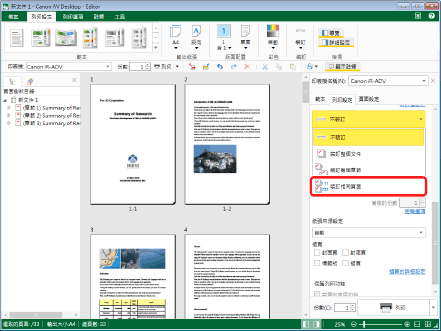
工作視窗會以設定為初始設定的裝訂位置更新。
|
注意
|
|
如果未顯示詳細資料視窗,請參閱以下文章。
此操作也可以使用工具列上的工具按鈕執行。如果工具按鈕沒有顯示在 Desktop Editor 的工具列上,請參閱下文以顯示這些按鈕。
|
2.
在詳細資料視窗的「列印設定」標籤的「列印詳細設定」中選取裝訂位置。
或者,按一下功能區上的  (裝訂位置),並選取裝訂位置。
(裝訂位置),並選取裝訂位置。
 (裝訂位置),並選取裝訂位置。
(裝訂位置),並選取裝訂位置。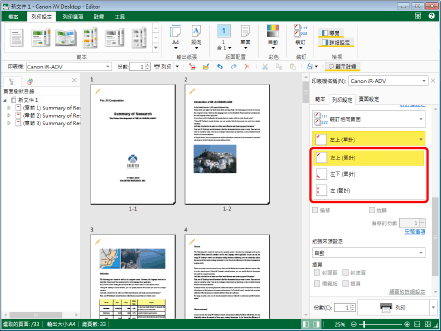
工作視窗會根據選取的裝訂位置更新。
|
注意
|
|
裝訂位置可選取的設定根據在「印表機」中選取之印表機的類型、輸出紙張大小/方向及裝訂位置而有不同。
如果在輸出大小中選取「自動大小」,則裝訂設定會取消。
如果您有設定裝訂,則只能在折疊設定中設定「Z 形折疊」。
如果命令沒有顯示在 Desktop Editor 的功能區上,請參閱下文以顯示命令。
此操作也可以使用工具列上的工具按鈕執行。如果工具按鈕沒有顯示在 Desktop Editor 的工具列上,請參閱下文以顯示這些按鈕。
|
使用不使用裝訂針將相同頁面裝訂在一起
您可以使用不使用裝訂針將相同頁面裝訂在一起。
|
注意
|
|
如果選取「如果整個文件無法透過不使用裝訂針功能進行裝訂,則顯示確認訊息」核取方塊,則在使用不使用裝訂針進行列印時會顯示確認訊息。
選取「檔案」功能表 >「選項」>「系統設定」>「Editor」>「選項」>「如果整個文件無法透過不使用裝訂針功能進行裝訂,則顯示確認訊息」。
|
1.
在詳細資料視窗的「列印設定」標籤的「列印詳細設定」中選取「透過不使用裝訂針功能裝訂相同頁面」。
或者,按一下功能區上的  (裝訂),並選取「透過不使用裝訂針功能裝訂相同頁面」。
(裝訂),並選取「透過不使用裝訂針功能裝訂相同頁面」。
 (裝訂),並選取「透過不使用裝訂針功能裝訂相同頁面」。
(裝訂),並選取「透過不使用裝訂針功能裝訂相同頁面」。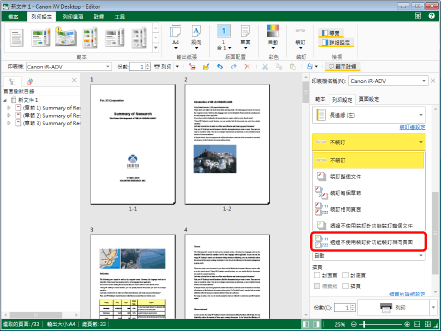
工作視窗會以設定為初始設定的不使用裝訂針位置更新。
|
注意
|
|
如果未顯示詳細資料視窗,請參閱以下文章。
此操作也可以使用工具列上的工具按鈕執行。如果工具按鈕沒有顯示在 Desktop Editor 的工具列上,請參閱下文以顯示這些按鈕。
|
2.
在詳細資料視窗的「列印設定」標籤的「列印詳細設定」中選取不使用裝訂針位置。
或者,按一下功能區上的  (裝訂位置),並選取不使用裝訂針位置。
(裝訂位置),並選取不使用裝訂針位置。
 (裝訂位置),並選取不使用裝訂針位置。
(裝訂位置),並選取不使用裝訂針位置。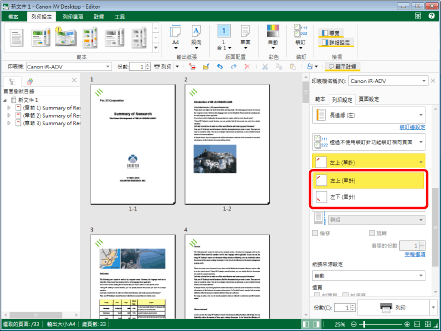
工作視窗會根據選取的不使用裝訂針位置更新。
|
注意
|
|
裝訂位置可選取的設定根據在「印表機」中選取之印表機的類型、輸出紙張大小/方向及不使用裝訂針位置而有不同。
如果在輸出大小中選取「自動大小」,則不使用裝訂針設定會取消。
如果您有設定不使用裝訂針,則只能在折疊設定中設定「Z 形折疊」。
如果命令沒有顯示在 Desktop Editor 的功能區上,請參閱下文以顯示命令。
此操作也可以使用工具列上的工具按鈕執行。如果工具按鈕沒有顯示在 Desktop Editor 的工具列上,請參閱下文以顯示這些按鈕。
|